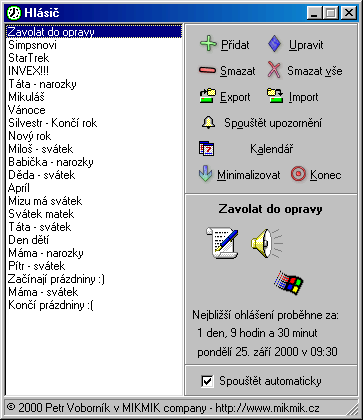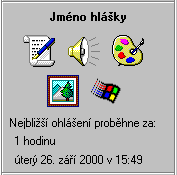|
Program Hlásič, jak již jeho název napovídá, hlásí zadané informace v nastavený čas. Nastavíte si kdy, jak často a jakým způsobem se má hlášení provést a můžete na vše zapomenout. Hlásič vám totiž včas vše připomene. Princip je podobný jako u Plánovače úloh ve Windows, pouze ovládání je snazší a funkcí je tu více. Například jednoduchý textový dialog doprovázený charakteristickým pípnutím je ve většině případů tím nejlepším. Program také disponuje kalendářem, jež umožňuje zobrazovat naplánované úlohy až o 99 dní dopředu. Navíc je tu na každý den jiná pranostika a nejrozsáhlejší databáze o všech jménech majících ten den svátek. Program se automaticky spouští po spuštění počítače, jedinou známkou jeho přítomnosti je ikonka vpravo dole v systémovém menu. Hlásič se pak ozve jenom když je třeba.
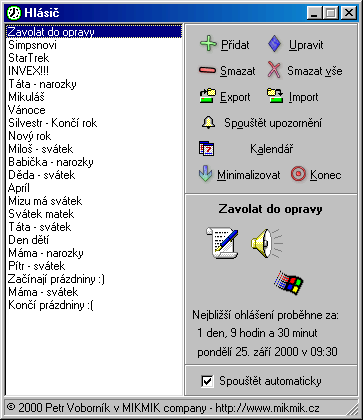
| Seznam hlášek |
- |
Obsahuje názvy všech hlášek, které jsou zadány. Jednotlivé položky v seznamu jsou řazeny podle toho, kdy proběhne jejich nejbližší ohlášení (nejdříve ohlášené nahoře, nejdéle ohlášené dole). Pokud podržíte kurzor na tomto seznamu, objeví se "bublina" a v ní číslo, které znamená počet hlášek v seznamu. |
| Přidat |
- |
Otevře okno pro zadání parametrů nové hlášky, kterou posléze přidá |
| Upravit |
- |
Otevře okno pro úpravu parametrů hlášky, která je právě vybrána v seznamu. |
| Smazat |
- |
Vymaže ze seznamu v hlášku, která je právě vybrána. Tato hláška již nebude ohlašována ani se k ní nebude možné nijak vrátit. |
| Smazat vše |
- |
Vymaže všechny hlášky v seznamu. Žádná z hlášek již tedy nebude ohlašována ani se k ní nebude možné nijak vrátit. |
| Export |
- |
Exportuje všechny hlášky v seznamu do souboru, který si vyberete. Tímto způsobem lze snadno provádět zálohy rozsáhlých databází hlášek, které lze posléze přenášet i mezi jinými počítači. |
| Import |
- |
Importuje všechny hlášky z vybraného souboru mezi hlášky právě načtené v programu. |
| Spouštět / Nespouštět upozornění |
- |
Kliknutím na toto tlačítko lze přepínat funkci spouštět či nespouštět hlášky. Takto tedy lze vypnout spouštění hlášek, které se nebudou v průběhu času ani automaticky přerovnávat. |
| Co co znamená? |
Hlášky budou spouštěny |
Hlášky nebudou spouštěny |
| Vzhled tlačítka |

|

|
| Ikona v panelu nástrojů |

|

|
| Kalendář |
- |
Otevře okno kde jsou přehledně vyobrazeny zvolené hlášky až na devadesát devět dní dopředu. Také se zde nachází pranostika jiná na každý den, informace o tom, kdo má dnes svátek a možnost nechat si tento kalendář zobrazovat
po spuštění počítače. |
|
|
- |
Minimalizuje program a zneviditelní ho. Ten pak nikde nepřekáží a neruší uživatele při práci. Program však pracuje nadále a opět se objeví pouze, když má něco ohlásit. Jedinou známkou jeho přítomnosti je ikonka v panelu nástrojů (v pravém dolním rohu obrazovky). Kliknutím pravým tlačítkem myši na tuto ikonu se program opět zviditelní a kliknutím levým tlačítkem myši se ukáže menu nabízející základní tři funkce - Zviditelnit ho, Zrušit či obnovit spouštění hlášek a úplně vypnout program. Stejný efekt, jako toto tlačítko má i klasická ikonka "-" v pravém horním rohu nebo klávesa Esc. |
| Konec |
- |
Toto tlačítko program vypne úplně. Ohlašování pak nebude probíhat. Pro obnovení se program musí znovu spustit, nebo vyčkat, až tak po
restartu počítače učiní sám (pouze má-li tuto funkci zadánu). |
|
Jakým způsobem bude hláška ohlášena?
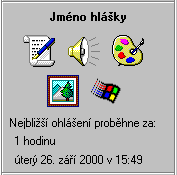
|
- |
Ikony naznačují, jakými všemi způsoby bude hláška vybraná v seznamu ohlášena. Pokud ta která určitá ikona není zobrazena, není to které ohlášení u této hlášky zadáno. Zde je ukázka všech ikon včetně jejich umístění (takto by vypadala hláška se zapnutými všemi druhy ohlášení).
|
| Za jak dlouho |
- |
Tento údaj vyjadřuje, za kolik dní, hodin a minut bude hláška vybraná v seznamu ohlášena. Údaj je odvozen od systémového času a doby nejbližšího ohlášení této hlášky.
POZOR! Dny zde nezastupují 24 hodin, ale počet půlnocí, které do vybraného dne ještě nastanou. |
| Kdy |
- |
Den, datum a čas, kdy proběhne nejbližší ohlášení hlášky vybrané v seznamu. Ohlášení je propočítáváno maximálně 500 dní dopředu. |
| Spouštět automaticky |
- |
Při zatrhnutí tohoto políčka se program zkopíruje (spolu se svým datovým souborem "RiASv.ini") do adresáře "C:\Windows" jako "Hlasic.exe" (tedy "C:\Windows\Hlasic.exe"). Dále program zapíše do registrů informaci, která zařídí jeho spuštění hned po spuštění počítače (samozřejmě až poté co se spustí Windows). Program tedy z adresáře, z něhož jste ho spustili můžete smazat a on se bude
spouštět nadále. Pokud již této služby nechcete nadále využívat, stačí položku "Spouštět automaticky" opět
odškrtnout. Tím se z registru vymaže informace o automatické spouštění programu po spuštění počítače a ten se již takto
spouštět nebude. Soubory, které se předtím zkopírovali do adresáře Windows ("C:\Windows\Hlasic.exe" a "C:\Windows\RiASv.ini") tam však zůstanou nadále. Můžete je odstranit smazáním, nebo program opět aktivovat tím, že spustíte soubor "C:\Windows\Hlasic.exe" a opět zatrhnete položku "Spouštět automaticky". Pokud program spustíte souborem "C:\Windows\Hlasic.exe", tak se automaticky okamžitě minimalizuje. Zobrazený zůstane pouze kalendář, je-li to zadáno. |
Program hlášky, lze mít spuštěný pouze 1 najednou.
K programu patří také datový soubor "RiASv.ini", kde jsou v zašifrované podobě uloženy všechny pranostiky a informace o svátcích. Pokud tedy tento soubor nebude nalezen (v adresáři s programem, nebo na "C:\Windows\RiASv.ini") nebudou pranostiky a svátky zobrazovány.
Hlášky, které si do programu přidáte se ukládají do souboru "C:\Windows\Hlasky.ini". Tento soubor má stejnou strukturu jako exportovaný soubor. Jeho vymazáním přijdete o všechny hlášky v programu zapsané (stejně jako stisknutím
tlačítka "Smazat vše". Také ovšem můžete provést jeho zálohu.
V seznamu
na rozdíl od kalendáře je každá hláška zobrazena pouze jednou a to ta nejbližší. To znamená, že pokud je třeba nějaká hláška nastavena na každodenní ohlašování, v seznamu je uvedena pouze pro dnešek a pro zítřek a další dny již nikoli. Po svém ohlášení se ovšem samozřejmě přesune na další den (je-li tak nastaveno) a celý seznam se přerovná.
Program nepodporuje volbu připomínání již proběhlých hlášek. Proto pokud není program zapnut v době, kdy měla hláška proběhnout, po jeho zapnutí tuto hlášku znovu zařadí, případně odstraní, ale bere ji jako ohlášenou a uživatel se o jejím proběhnutí nedozví.
Vždy deset vteřin před každým ohlášením se ikonka v panelu nástrojů změní v digitální číslice a odpočítává po vteřinách čas (9...8...7... ... ...3...2...1...0) do ohlášení. Po zobrazení nuly se vrátí zpět
klasická ikonka programu.
|